
Cách chặn website bất kỳ bằng File Hosts trên Windows
Những trang web độc hại luôn là vấn đề mà nhiều người sử dụng mạng thường xuyên lo lắng và bạn muốn chặn nó để tránh gây phiền toái cho bạn. Bài viết này sẽ hướng dẫn bạn cách chặn website bất kỳ bằng file hosts trên Windows cực đơn giản để bảo vệ máy tính của bạn. Hãy cùng xem nhé!
1. Tìm hiểu về File Hosts
File Hosts là file cấu hình vô cùng quan trọng đối với máy tính. Nó dùng dựa vào tên máy chủ và tên miền ánh xạ đến các địa chỉ IP tương ứng.
File Hosts có thể quản lý việc truy cập các trang web của bạn. Giúp cấu hình ngăn chặn truy cập các trang web độc hại.
2. Cách chặn website bằng File Hosts
Bước 1: Mở vào thư mục chứa file host
Truy cập theo link thư mục C:\Windows\System32\drivers\etc để tìm đến file host của máy tính.
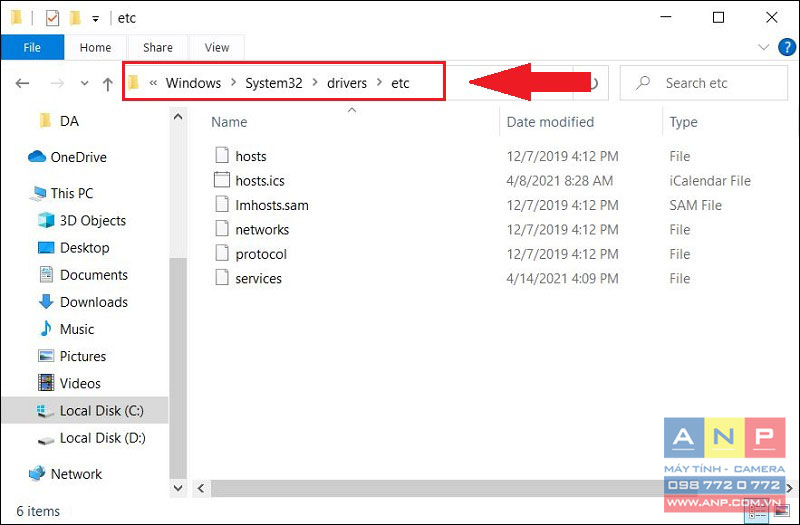
Bước 2: Chỉnh sửa quyền của user đối với file host
Nhấn chuột phải vào file host > Chọn Properties.
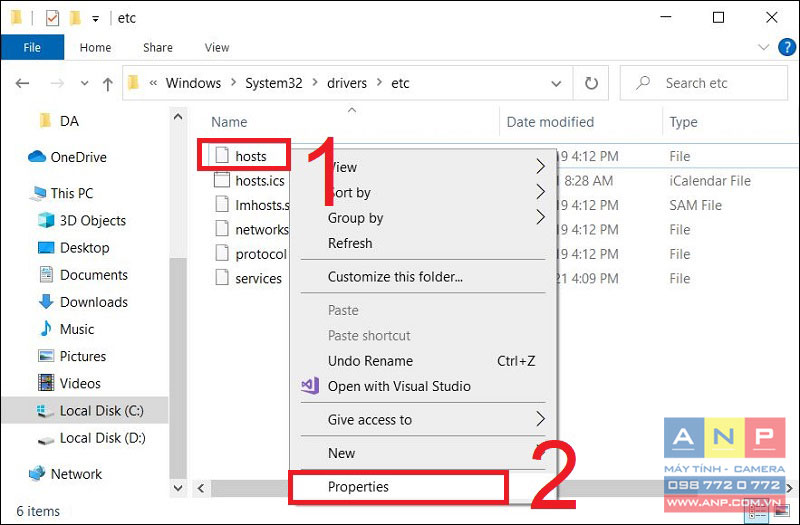
Mở tab Security > Chọn User > Nhấn Edit.
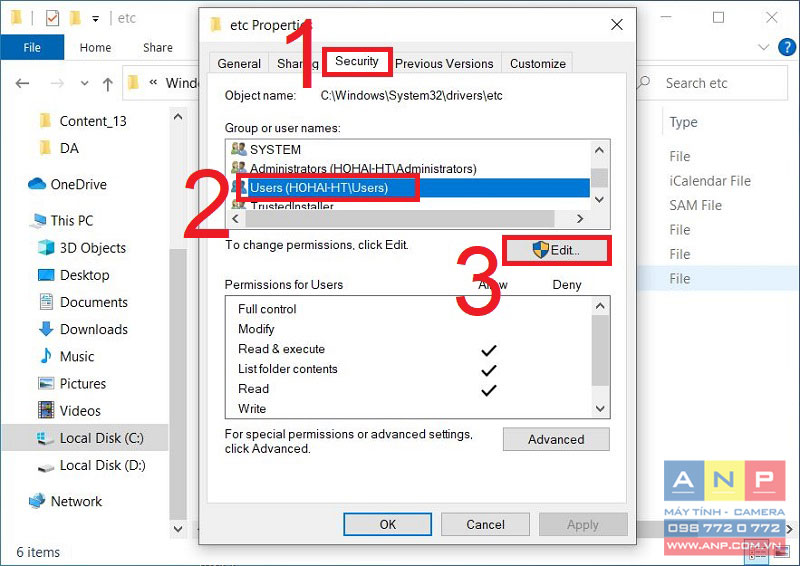
Chọn chế độ Full control > Nhấn OK.
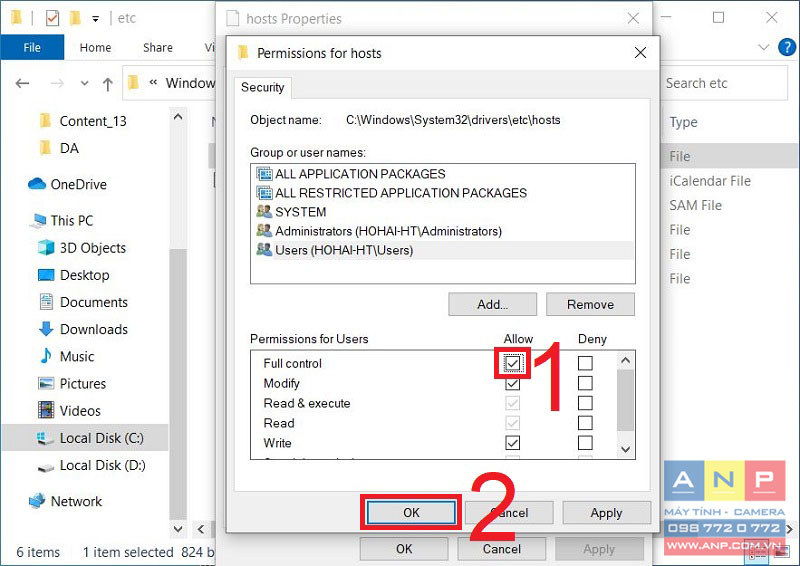
Nhấn Yes khi pop-up hiển thị.
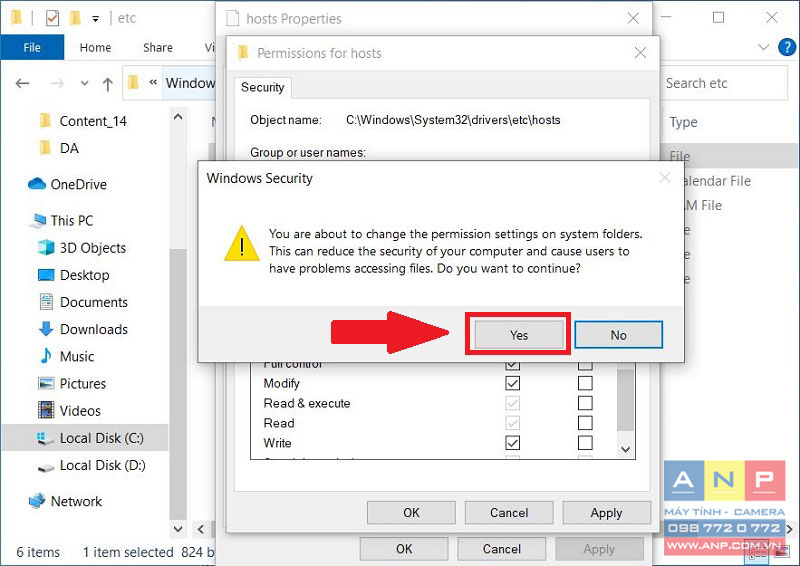
Bước 3: Chỉnh sửa file host
Nhấn chuột phải vào file host > Chọn Open With.
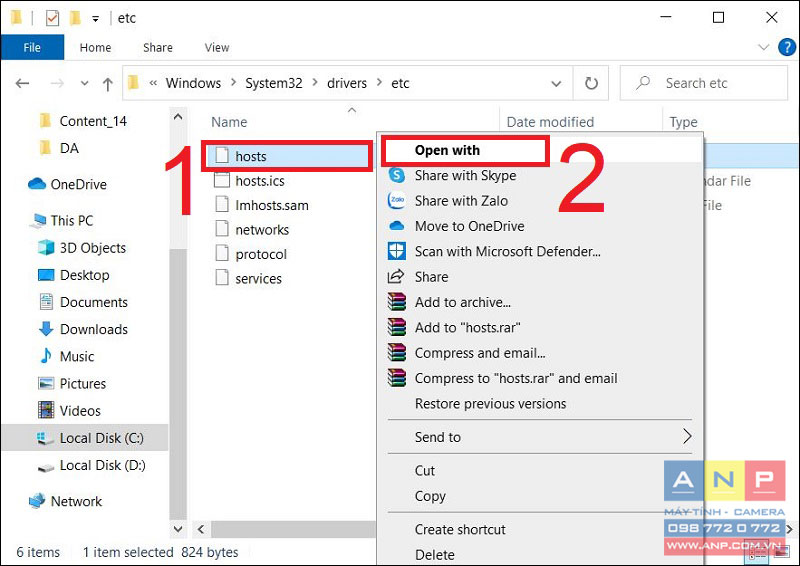
Chọn Notepad > Nhấn OK.
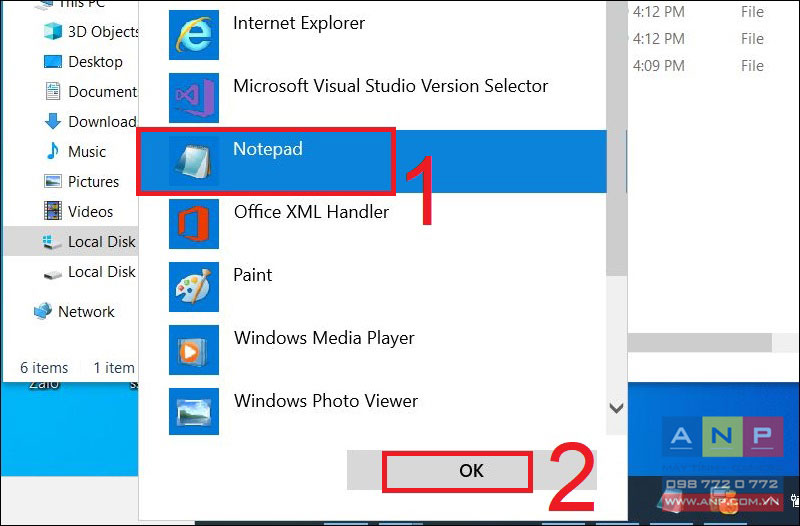
Thêm lệnh host để chặn trang web bạn muốn. Ví dụ: 127.0.0.1 dantri.com.vn để chặn trang web dân trí.
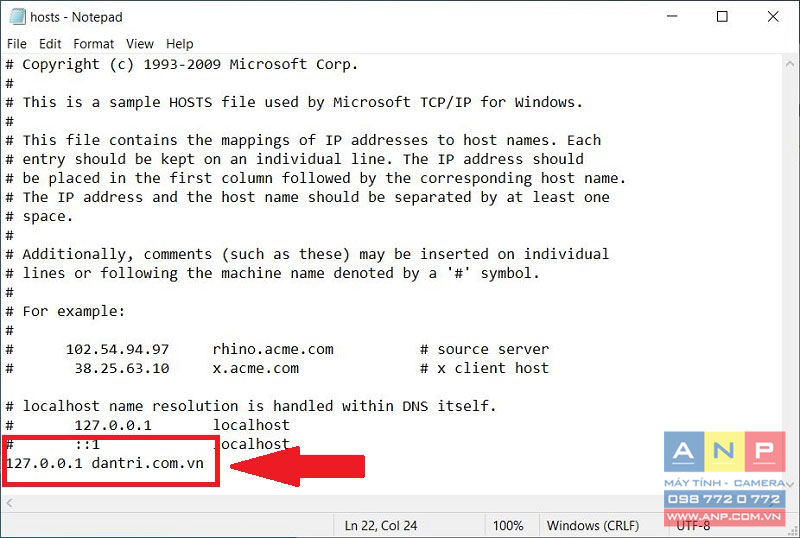
Chọn File > Nhấn Save.
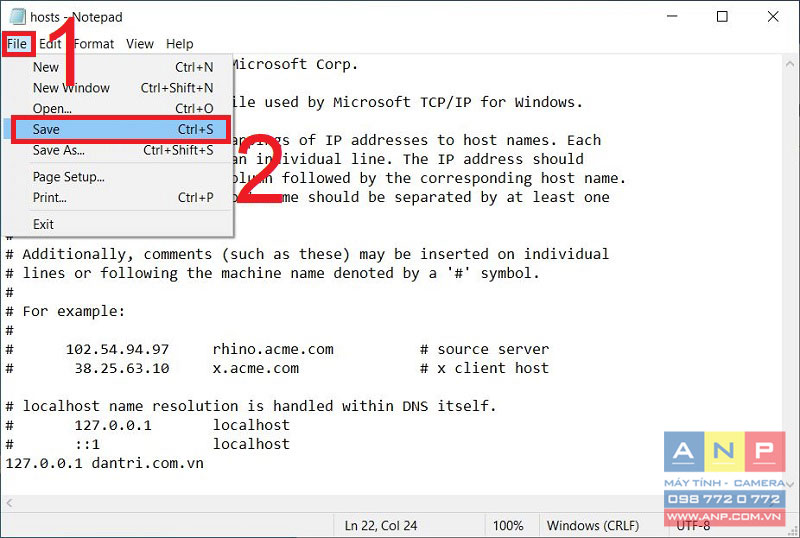
Truy cập trang web để xem kết quả.
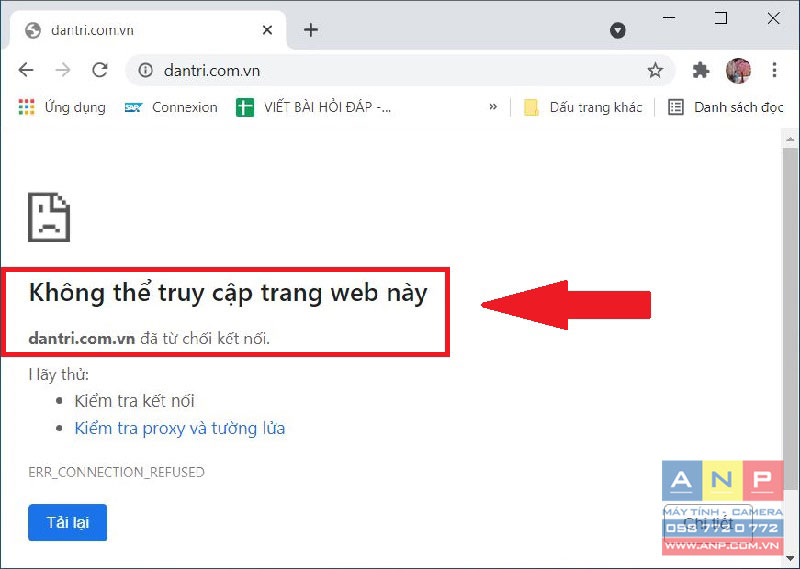
3. Cách bỏ chặn website
Bạn chỉ cần xóa bỏ câu lệnh chặn trang web đó và lưu lại file.
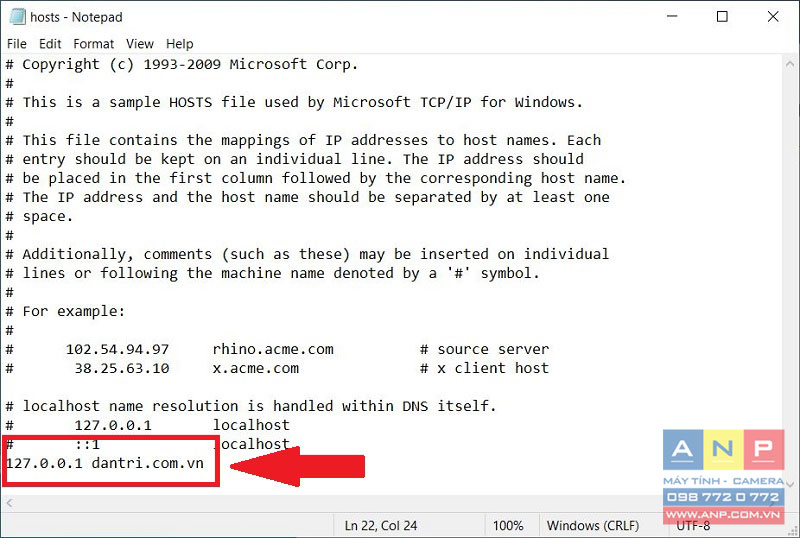
Truy cập trang web và kiểm tra kết quả.
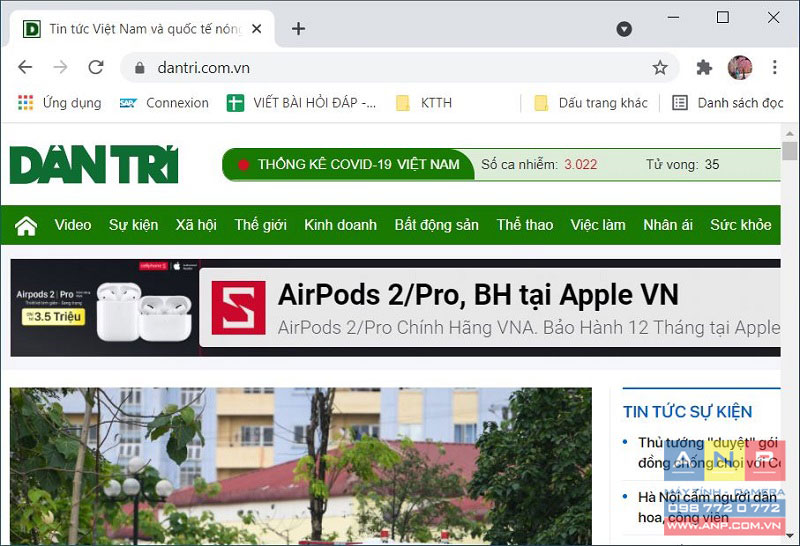
Cảm ơn bạn đã quan tâm đến bài viết này của chúng tôi. Hy vọng bài viết sẽ mang lại cho bạn những thông tin hữu ích.



























